Kiến thức kỹ năng
Cách sửa lỗi trong trường hợp không mở được file ảnh trong Photoshop
Thân chào các bạn, đây là trường hợp đã có khá nhiều bạn gặp trường hợp mắc lỗi này; Vì sao không mở được ảnh .jpg hoặc .png trong phần mềm Photoshop? Bài viết hôm nay mình chúng ta sẽ cùng nhau bàn luận vấn đề này nhé!
Tìm hiểu nguyên nhân vì sao không mở được ảnh trong photoshop?
Đó là do chúng ta tải ảnh từ internet xuống mà gần như 100% ảnh có nền trắng hoặc ít nhất ảnh đó đã từng có định dạng .png trước khi upload lên internet. Vì vậy nên sau một quá trình tải lên mạng, ảnh có định dạng .png đã bị mã nguồn của một số trang web tự động đổi định dạng sang .jpg để tối ưu tốc độ và dung lượng ⇒ Do đó, khi chúng ta tải ảnh đó về, ảnh đã bị lỗi định dạng với thông báo lỗi “Could not complete your request because an unknown or invalid JPEG marker type is found”
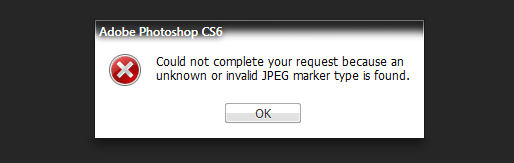
Cách sửa lỗi để mở được file ảnh trong trường hợp này như sau:
B1: Hãy đổi tên file Ảnh bằng tên tiếng anh hoặc tiếng việt không dấu
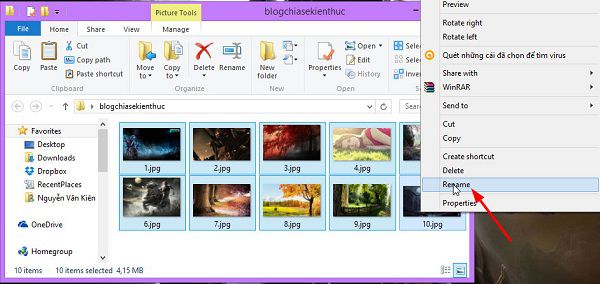
Trong trường hợp sau khi đổi tên như hướng dẫn ở B1 mà mở vẫn không được thì chuyển sang
B2: Đổi đuôi định dạng ảnh
Nếu file ảnh là định dạng *.jpg thì đổi sang *.png và ngược lại nếu định dạng là *.png thì đổi sang *.jpg
Và trong trường hợp sau khi thao tác như hướng dẫn ở B1, B2 vẫn không mở được file ảnh thì chúng ta hãy làm phương án cuối cùng như hướng dẫn ở B3 nhé
B3: Dùng ứng dụng MS Paint
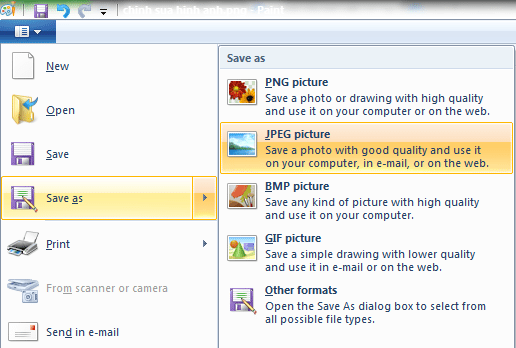
Mở file ảnh đó bằng ứng dụng mặc định window là MS Paint và không cần chỉnh sửa gì hết, chỉ cần save as lại bằng đuôi *.jpg hoặc *.png là chắc chắn sẽ mở được file ảnh denày thôi nhé các bạn (Lưu ý: nên save as thành đuôi *.jpg)
Bài viết trên đây đã chia sẻ các kinh nghiệm mà Ads đã từng trải nghiệm trong trường hợp bị lỗi không mở được file ảnh trong Photoshop, các bạn hãy áp dụng các cách hướng dẫn trên để sửa lỗi không mở được ảnh trong Photoshop nhé! Còn nếu bạn nào đã làm tất cả các trường hợp trên rồi mà vẫn gặp lỗi thì vui lòng viết bình luận để chúng ta cùng tìm hiểu và khắc phục nhé!
